Bixby é a segunda tentativa da Samsung de criar um assistente virtual para seus smartphones depois do S Voice, que foi, na melhor das hipóteses, medíocre. Para ser honesto, é seguro dizer que o Bixby é uma tentativa ousada com um conjunto totalmente renovado de funcionalidades e é totalmente capaz de competir contra nomes como o Google Assistant e o Siri da Apple. Comandos rápidos é um dos vários recursos que o assistente Bixby da Samsung tem a oferecer, e é nada menos que impressionante, para dizer o mínimo. Considere-o um comando personalizado que você pode criar e também informar ao Bixby qual função ele deve executar ao dizer o comando de voz específico. Bem, é muito útil quando você deseja um comando curto para habilitar ou desabilitar certos recursos que estão nas configurações. Então, se você estiver interessado em fazer isso, vamos dar uma olhada em como criar um comando rápido para Bixby:
Observação: Eu criei comandos rápidos para Bixby no meu Samsung Galaxy S8, mas o processo deve ser idêntico no Galaxy Note 8 ou qualquer dispositivo Samsung que venha com Bixby.
Criar Comando Rápido para Bixby
Em primeiro lugar, você precisa vá para a casa de Bixby. Isso pode ser feito por pressionando o botão dedicado de Bixby localizado no lado esquerdo do smartphone Samsung Galaxy S8 / S8 + ou Galaxy Note 8. Você também pode visitar a casa de Bixby por deslizando para a direita na tela inicial. Uma vez feito isso, basta seguir as etapas abaixo com cuidado, para configurar um comando rápido para Bixby sem qualquer aborrecimento:
- Quando estiver na página inicial do Bixby, toque no ícone de três pontos localizado no canto superior direito da tela. Agora, toque em “Minha Bixby”.
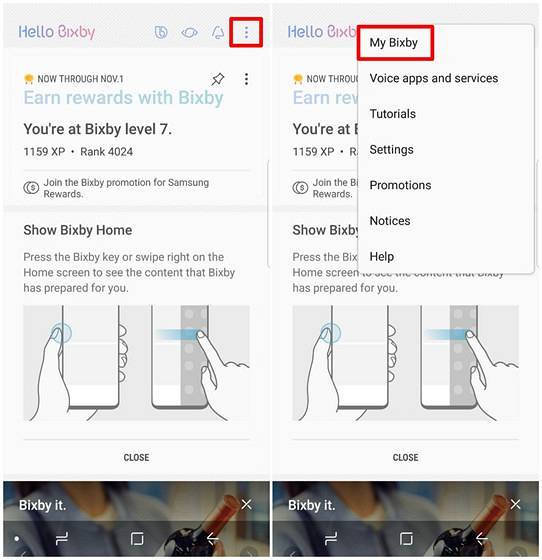
- Na página Meu Bixby, você será capaz de configurar um comando personalizado, indo para o Seção de Comandos Rápidos, como mostrado na imagem abaixo. Agora, toque em “Faça seu próprio comando rápido”.
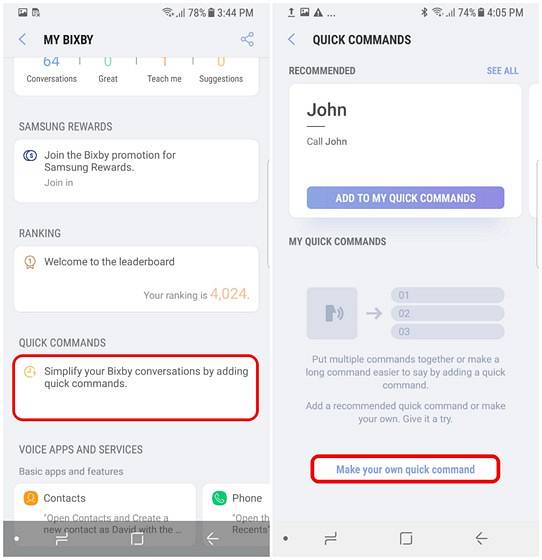
- Agora, toque em “+ Adicionar comando rápido” para abrir Bixby. Você pode dizer o comando que deseja usar segurando o botão Bixby dedicado. Por exemplo, estou criando um comando rápido “Estou dirigindo”. Quando terminar e estiver satisfeito com o comando, toque em "Salve " para armazenar o comando personalizado.
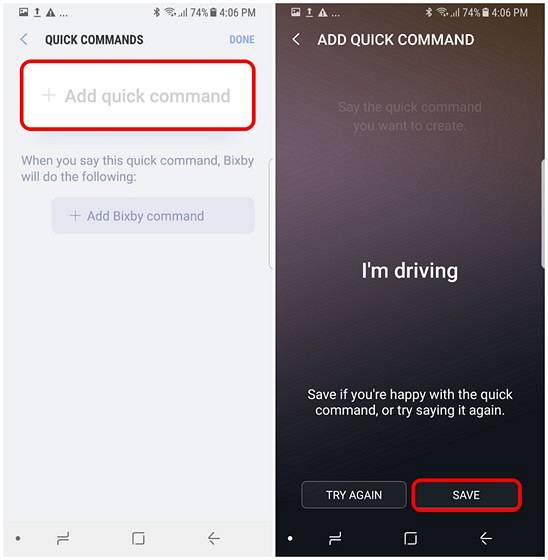
- Uma vez feito isso, você estará de volta ao menu Comandos rápidos. Aqui, você pode adicionar a função que deseja que Bixby execute, tocando em “+ Adicionar comando Bixby”. Agora, você pode pesquisar as funções com base em seu histórico de consulta de pesquisa ou em uma lista de todos os comandos que Bixby tem a oferecer. Para tornar as coisas mais fáceis, você pode até digitar as palavras-chave e encontrar a função que procura. Escolha a função necessária quando terminar de encontrá-lo. Quero ativar o modo “Não perturbe” quando digo “Estou dirigindo”, para poder escolher a opção para o mesmo.
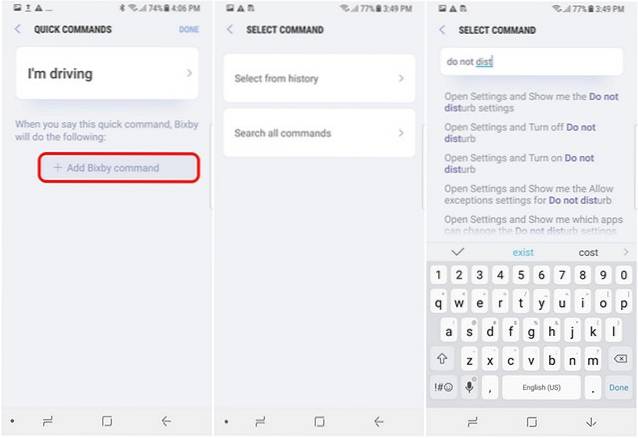
- Bem, agora você só tem que tocar em "Feito" para salvar o comando rápido e está tudo pronto.
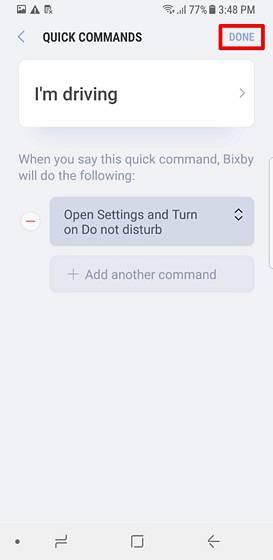
Uma vez feito isso, você será capaz de dizer o comando rápido para Bixby e ele fará a ação que você especificou. Por exemplo, posso dizer "Estou dirigindo" e Bixby habilitará o modo "Não perturbe" para mim.
CONSULTE TAMBÉM: Como obter o Bixby em qualquer dispositivo Samsung executando o Nougat
Obtenha o melhor de Bixby com comandos rápidos
Bem, comandos rápidos são uma ótima maneira de melhorar ainda mais a experiência Bixby em seu novo smartphone carro-chefe da Samsung. Existem muitas funções úteis que você pode escolher para criar seu próprio comando de voz personalizado. Pessoalmente, descobri que ligar o modo “Não perturbe” apenas dizendo “Estou dirigindo” é muito útil sempre que saio. Então, você criou seus próprios comandos rápidos para Bixby? Qual você achou mais útil? Estamos ansiosos para ler suas respostas interessantes, então certifique-se de enviar suas valiosas opiniões na seção de comentários abaixo.
 Gadgetshowto
Gadgetshowto



